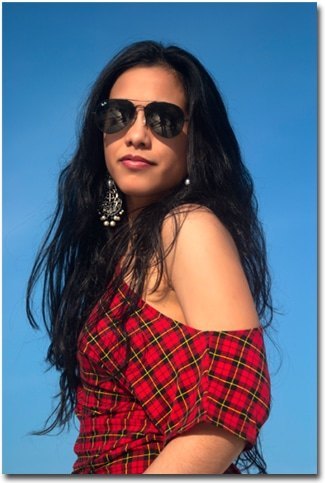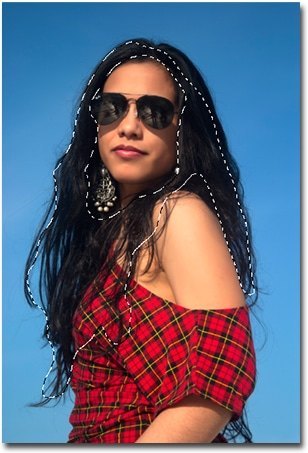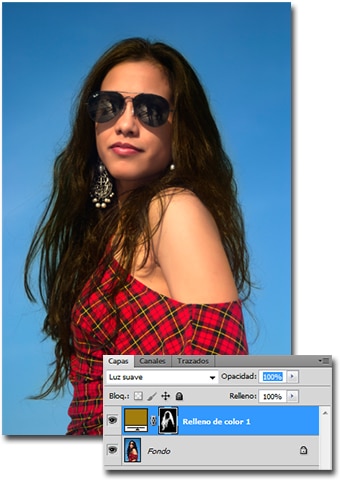Hay cosas de las que debe haber tantas técnicas para hacerlo como usuarios de Photoshop existan, que en cada sitio donde se pretenda enseñar a trabajar con este programa hay de seguro un tutorial que explica cómo hacerlo; pero a pesar de eso tenemos lectores que nos piden alguna ténica para cambiar de color de cabello o de ojos en un retrato.
Por lo tanto, en Photoshop Newsletter, evidentemente, debemos tener también alguna técnica sobre este tema tan popular.
Veremos pues una técnica más, muy sencilla por cierto, para cambiar el color del cabello.
Abrimos la imagen inicial.
El primer paso es enmascarar el cabello, para esto presionamos la tecla «Q» para entrar en el modo máscara rápida. Elegimos un pincel del tamaño adecuado para la superficie que debemos cubrir. Si nos pasamos un poco no pasa nada, lo arreglaremos más tarde.
Cuando terminamos, presionamos «Q» nuevamente, y el área roja se transformará en una selección. Vamos a >Selección > Invertir (Ctrl/Cmnd + I), para que nos quede algo similar a la siguiente captura.
Ahora vamos a crear una capa de relleno. Hacemos clic en el ícono «Crear nueva capa de relleno o ajuste» en la parte inferior de la paleta «Capas», y elegimos «Color uniforme». A continuación se abrirá el selector de color. Y elegimos el que deseamos. Presionamos Ok, y con el bote de pintura hacemos clic en la imagen.
A continuación cambiaremos el modo de fusión a «Luz suave».
Esto queda mucho mejor, pero aún tiene áreas «pintadas» que sobran. Para corregir esto, vamos a seleccionar un pincel suave (color frontal negro), y en la máscara de capa de la capa de relleno, vamos a pintar las áreas que no van.
Y listo; si no nos conforma del todo el color que hemos elegido simplemente hacemos doble clic en la miniatura de la capa de relleno, se abre el selector de color nuevamente mientras vamos cambiando podremos ver en la imagen también el cambio de color, así que será muy sencillo definir el color exacto que deseamos..